Windows10のペイントで色を指定するとき、「色1」、「色2」を使用します。この色の指定して使用する方法があります。今回は、Windows10のペイントで「色1」、「色2」を使用する方法を紹介いたします。
ペイントの「色1」、「色2」について
Windows10のペイントですが、「色1」、「色2」の指定があります。ペイントを起動すると、最初は次のように「色1」に黒、「色2」に白が設定されています。
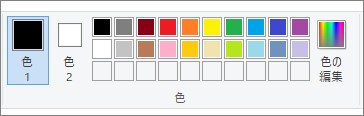
ペイントを使用するときは、「色1」、「色2」の色を頻繁に変更する操作が発生します。色の変更をなるべく少なくして、簡単に変更できると快適になります。
各操作での「色1」、「色2」の使用方法
鉛筆、塗りつぶし
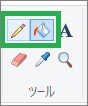
鉛筆、塗りつぶしを使用する場合は、「色1」の色が使用されます。マウスの右クリックで、鉛筆、塗りつぶしを使用すると「色2」の色が使用できます。
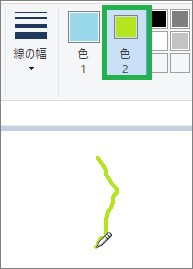
スポイト
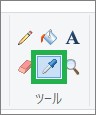
スポイトで色を吸い上げて設定する場合、「色1」に吸い上げた色が設定されます。マウスの右クリックで、スポイトの吸い上げを行うと「色2」に吸い上げた色が設定されます。
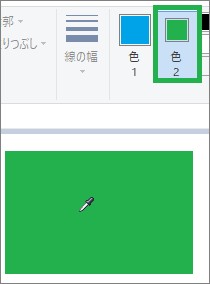
消しゴム、削除
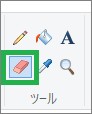
消しゴムや削除した場合は、「色2」の色が使用されます。消しゴムや削除の場合は、「色1」は使用できません。
図形
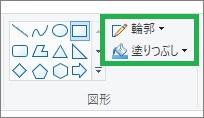
図形の場合は、輪郭に「色1」、塗りつぶしに「色2」の色が使用されます。マウスの右クリックで描画すると、輪郭に「色2」、塗りつぶしに「色1」の色が使用されます。

図形の場合は、点線が表示されている状態のときは、色を変更することができます。
パレットの上にマウスカーソールを置くだけで、図形の色を変更することができます。マウスカーソルを他の色に移動していくだけで、次々に変更することができます。色の設定を後から行うことができるので便利です。
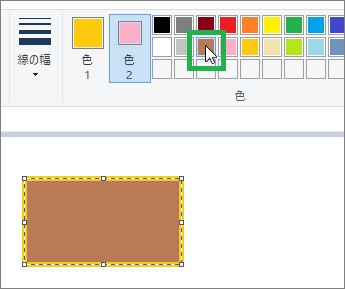
その他の方法について
「色1」、「色2」の簡単な選択方法
「色1」、「色2」の選択ですが、何度も行っているとマウスの移動が面倒になります。クイックアクセスツールバーに追加すると、Altキー+数字キーで選択することができます。キーボードで操作ができるので便利です。
「色1」、「色2」をクイックアクセスツールバーに追加すことができます。
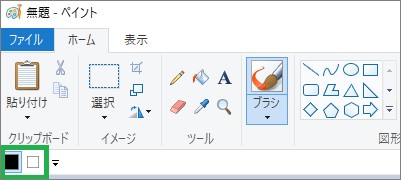
「色」を丸ごと、クイックアクセスツールバーに追加すこともできます。
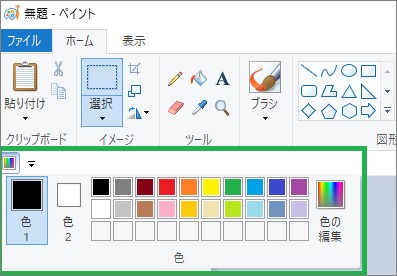
クイックアクセスツールバーについては、こちらで詳細を説明しています。
色の作成について
ペイントではパレットを使用して沢山の色を使用することができます。ペイントの色の作成方法については、こちらで紹介しています。
まとめ
今回は、Windows10のペイントで色1、色2を使用する方法を紹介いたします。ペイントを使用するときに、色1、色2を何度も選択したり、変更するのは少し大変です。色1、色2を使用する色々な方法がありますので、使用してみると良いと思います。
読んでいただき、ありがとうございます。
参考になりましたら、幸いです。




